
תוכן עניינים:
- מְחַבֵּר John Day [email protected].
- Public 2024-01-30 09:11.
- שונה לאחרונה 2025-01-23 14:46.

שלום יוצרים! זהו פרויקט ארדואינו קל במיוחד שיתפקד ככלי למידה כמו גם אור מצב רוח מדהים. זה רק כמה חלקים, כך שתוכל להקציף אותו יחד בזמן שנדרש להדפסת הבסיס. הופך לקח מצוין גם לגבי RGB!
קצת רקע לפרויקט הזה: אחי הקטן (המכונה מעכשיו חד קרן) ואני מקבלים את קופסאות המנוי המדהימות של קיוויקו (לא בחסות, רק מעריצות) ובארגז טינקר של החודש קיבל אור קרן RGB מגניב. הוא בנה אותו אך הבין במהירות שלכל צבע יש הפעלה/כיבוי בלבד ולכן היו לו צבעים מוגבלים. באחד השיעורים שלי לבית הספר, עלינו לבצע פרויקט STEM מדי יום רביעי. ביום רביעי שעבר, חד קרן ואני שילבנו את הפרויקט מחדש יחד כדי שיוכל לקודד יותר אפשרויות צבע.
אם אתה משתמש בו כשיעור, אני ממליץ להדפיס את הבסיסים לתלמידים מבעוד מועד. לקח בערך 4 שעות להדפיס את שלי.
אנא הצביעו לכך בתחרות הרמיקסים! זהו ה- Instructable והחד קרן הראשון שלי ואני עובד ממש קשה על זה. (עכשיו אני יכול להעריך כמה הקלדה כרוכה בכתיבת מדריך!)
אספקה
- LED RGB (אחד קטן עובד)
- Arduino Uno (וכבל סוללה וכבל USB לתכנות אמורים להגיע בערכה בסיסית)
- חוטי מגשר בסיסיים
- קרש לחם קטן
- נגד 220 אוהם
- ערכת קריסטל של קיוויקו (או מפזר LED אחר)
www.kiwico.com/us/store/dp/color-mixing-le…
גישה למדפסת תלת מימד (או שאתה יודע, דוגמנות חימר כמו דוגמנית קסם או משהו)/לשעבר ואקום אולי? עץ אם יש לך את הכלים עשוי להיות מגניב
שלב 1: השדר את זה
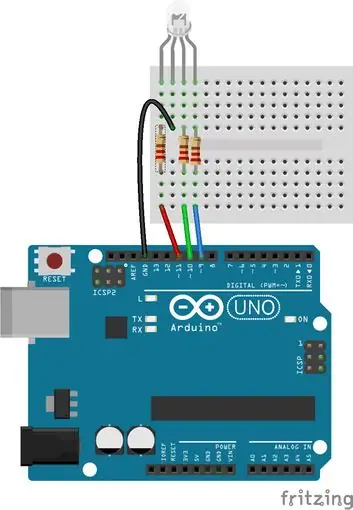
חבר את הקתודה של ה- RGB led שהוא הסיכה הארוכה יותר של RGB שהובילה ל- GND של Arduino ושלושת הפינים האחרים לסיכה 11, 10, 9 של Arduino דרך נגדי 220 אוהם.
שלב 2: הדפס בסיס והכנס מפזר (REMIX TIME!)
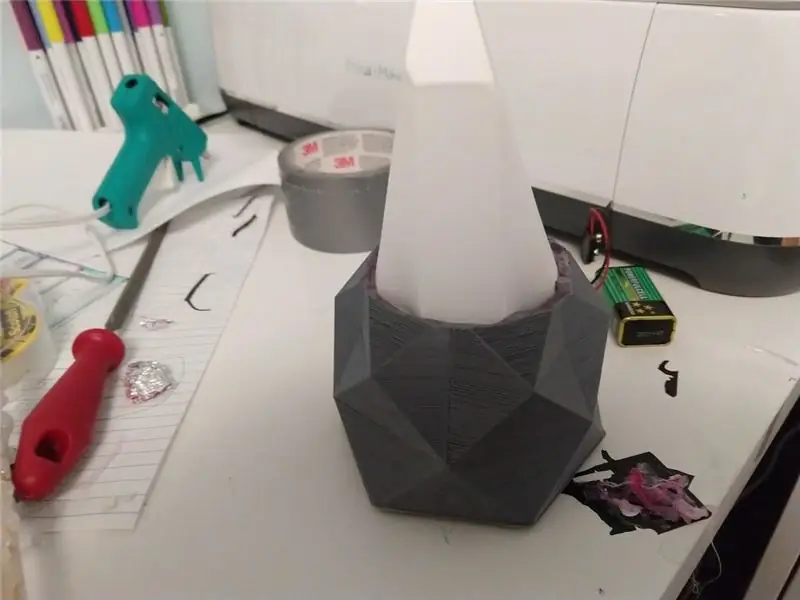
בסיס הדפסה תלת מימדית (או דגם)
הגביש הוא רמיקס מס '1 מכיוון שהוא רמיקס של אור הקיוויקו (שעושה רק כמה צבעים)
הבסיס הוא רמיקס מס '2 הוא רמיקס של עציץ פולי נמוך על dingiverse:
הפכתי אותו וחתכתי כמה חורים למפזר והספק ב- tinkercad. הקובץ שהדפסתי מוטמע כאן.
שלב 3: זמן קוד (ורמיקס מס '3)
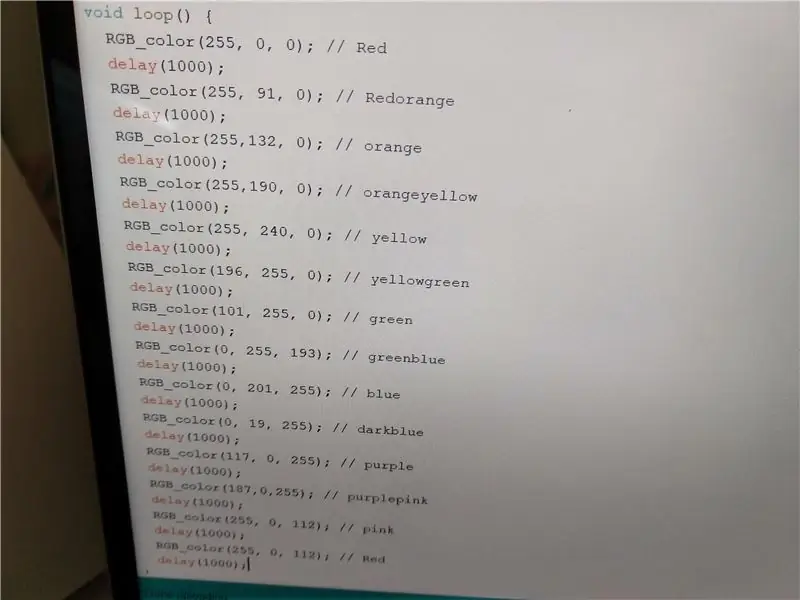
הקוד הוא מתוך
במילים פשוטות, פתח את אפליקציית Arduino ופעל לפי שלבי המשנה להלן.
1: הזן את קוד ההתקנה.
int red_light_pin = 11; int green_light_pin = 10; int blue_light_pin = 9; הגדרת void () {pinMode (red_light_pin, OUTPUT); pinMode (green_light_pin, OUTPUT); pinMode (blue_light_pin, OUTPUT);}
2: הקוד הראשי.
לולאת חלל () {
// הצבעים שלך עבור לכאן
} חלל RGB_color (int red_light_value, int green_light_value, int blue_light_value) {analogWrite (red_light_pin, red_light_value); analogWrite (green_light_pin, green_light_value); analogWrite (blue_light_pin, blue_light_value);}
3: איך הצבעים עובדים. (מודגש = ההערה שלי, אל תוסיף אותה לארדואינו)
לכל צבע שאתה רוצה שהוא יהבהב/ידופק, יש להוסיף את הרצף הזה ללולאת חלל () {
RGB_color (ערך 255, 0, 0 rgb לצבע הרצוי); // אדום הגיב על הצבע כדי שיהיה קריא
עיכוב (1000); כמה זמן הצבע קיים, אני די בטוח שמדובר בשנייה אחת
4: קוד לדוגמא:
int red_light_pin = 11; int green_light_pin = 10; int blue_light_pin = 9; הגדרת void () {pinMode (red_light_pin, OUTPUT); pinMode (green_light_pin, OUTPUT); pinMode (blue_light_pin, OUTPUT);} לולאת חלל () {RGB_color (255, 0, 0); // עיכוב אדום (1000); RGB_color (0, 255, 0); // עיכוב ירוק (1000); RGB_color (0, 0, 255); // עיכוב כחול (1000); RGB_color (255, 255, 125); // עיכוב פטל (1000); RGB_color (0, 255, 255); // עיכוב של ציאן (1000); RGB_color (255, 0, 255); // עיכוב מג'נטה (1000); RGB_color (255, 255, 0); // עיכוב צהוב (1000); RGB_color (255, 255, 255); // עיכוב לבן (1000);} חלל RGB_color (int red_light_value, int green_light_value, int blue_light_value) {analogWrite (red_light_pin, red_light_value); analogWrite (green_light_pin, green_light_value); analogWrite (blue_light_pin, blue_light_value);}
שלב 4: שלח לארדואינו
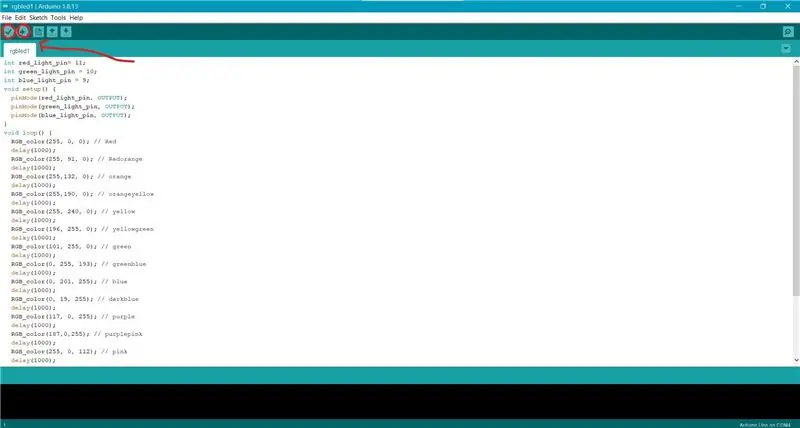
חבר USB ללוח שלך למחשב. לחץ על סימן הביקורת כדי לאמת ולחץ על החץ כדי לשלוח לארדואינו. כאשר הנורית מתחילה להבהב דרך הקוד שלך, תוכל לנתק אותו מהמחשב. חבר את סוללת ה -9 וולט ללוח והקוד יפעל.
שלב 5: חבר את זה יחד

הנח את הלוח בתוך הבסיס כאשר כבל החשמל יוצא החור.
שלב 6: רוצה לתכנת אותו מחדש?
הוצא אותו, חבר אותו למחשב, קוד אותו והנח אותו שוב בבסיס. תהנה!
מצורף סרטון של זה על.
מוּמלָץ:
רמקול מצב רוח- רמקול רב עוצמה לנגינת מצב רוח על סמך טמפרטורת הסביבה: 9 שלבים

רמקול מצב רוח- רמקול רב עוצמה לנגינת מצב רוח על סמך טמפרטורת הסביבה: היי! לפרויקט בית הספר שלי ב- MCT Howest Kortrijk, הכנתי רמקול מצב רוח זה מכשיר רמקול Bluetooth חכם עם חיישנים שונים, LCD ו- WS2812b רצועת LED כלולה. הרמקול מנגן מוזיקת רקע המבוססת על הטמפרטורה אך יכול
אור מצב רוח מבוקר WIFI: 4 שלבים (עם תמונות)

מנורת מצב רוח מבוקרת WIFI: זהו מנורת מצב רוח מבוקרת WIFI שעיצבתי ויצרתי! הקוטר הוא 10 ס"מ והגובה הוא 19 ס"מ. עיצבתי אותו לאתגר "מהירות LED STRIP". ניתן לשלוט על מצב הרוח הזה באמצעות האינטרנט בכל מכשיר ברשת המקומית שלך! אני
RGB LED & אור מצב רוח: 8 שלבים

RGB LED & אור מצב רוח: LED RGB & אור הנשימה הוא מנורת לילה פשוטה המכילה שני מצבים. עבור המצב הראשון, אתה יכול לשנות את צבע נורית ה- RGB על ידי סיבוב שלושת הנגדים המשתנים, ובמצב השני הוא מציג את מצב הנשימה
אור מצב רוח אנימציה ואור לילה: 6 שלבים (עם תמונות)

אור מצב רוח אנימציה ואור לילה: בהיותי מוקסמת הגובלת באובססיה לאור, החלטתי ליצור מבחר מחשבי PCB מודולריים קטנים שניתן להשתמש בהם ליצירת תצוגות אור RGB בכל גודל. לאחר שעשיתי את הלוח המודולרי נתקלתי ברעיון לארגן אותם לכדי
אור LED DIY - מנורת מצב רוח מודרנית לשולחן העבודה עם שלט: 8 שלבים (עם תמונות)

אור LED DIY - מנורת מצב רוח מודרנית לשולחן העבודה עם שלט: במאמר זה אעבור על התהליך בו השתמשתי לבניית מנורת מצב הרוח המדהימה הזו בצורת פירמידה.השתמשתי במייפל למבנה הראשי וכמה קוצים מהגוני להוספת כוח. עבור האורות השתמשתי בנורות LED RGB המגיעות ברצועת 16 רגל
